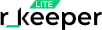r_keeper Lite
Полный состав полей карточки полуфабриката
Содержание инструкции:




Полуфабрикат можно завести в системе разными способами, которые перечислены в разделе "Способы создания элемента" отдельной инструкции.
В данной инструкции описаны все поля, доступные для полуфабриката, если заполнять его карточку последовательно, вкладку за вкладкой.
Рассмотрим свойства всех полей на примере уже созданного полуфабриката.
В данной инструкции описаны все поля, доступные для полуфабриката, если заполнять его карточку последовательно, вкладку за вкладкой.
Рассмотрим свойства всех полей на примере уже созданного полуфабриката.

Вкладка "Настройки"
По умолчанию карточка полуфабриката открывается на вкладке "Настройки".
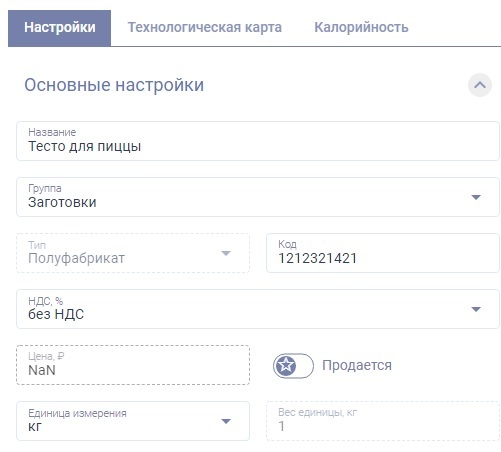
Название - наименование полуфабриката.
Группа - родительская группа для элемента, выбирается из списка (по умолчанию значение той группы, в рамках которой создавался элемент или "верхний уровень", если группа не была выбрана).
Тип - поле не редактируется. В нем отображается значение создаваемого элемента, в данном случае "Полуфабрикат".
Если вы создаете элемент из справочника "Вся продукция", то поле можно отредактировать до сохранения карточки.
Код - обязательное поле, если не указать свой код, то при сохранении карточки значение сгенерируется автоматически.
Единица измерения - выберите значение нужной единицы измерения из справочника (см. подробнее о добавлении новой единицы измерения в отдельной инструкции "Создание фасовки/единицы измерения товара").
Вес единицы, кг - числовое поле, которое появляется, если единица измерения отличается от "кг".
Поле недоступно для изменения и рассчитывается на основании данных технологической карты: суммарный выход, деленный на норму закладки.
Группа - родительская группа для элемента, выбирается из списка (по умолчанию значение той группы, в рамках которой создавался элемент или "верхний уровень", если группа не была выбрана).
Тип - поле не редактируется. В нем отображается значение создаваемого элемента, в данном случае "Полуфабрикат".
Если вы создаете элемент из справочника "Вся продукция", то поле можно отредактировать до сохранения карточки.
Код - обязательное поле, если не указать свой код, то при сохранении карточки значение сгенерируется автоматически.
Единица измерения - выберите значение нужной единицы измерения из справочника (см. подробнее о добавлении новой единицы измерения в отдельной инструкции "Создание фасовки/единицы измерения товара").
Вес единицы, кг - числовое поле, которое появляется, если единица измерения отличается от "кг".
Поле недоступно для изменения и рассчитывается на основании данных технологической карты: суммарный выход, деленный на норму закладки.
Блок "Основные настройки"
Поля блока "Основные настройки" содержат следующую информацию:
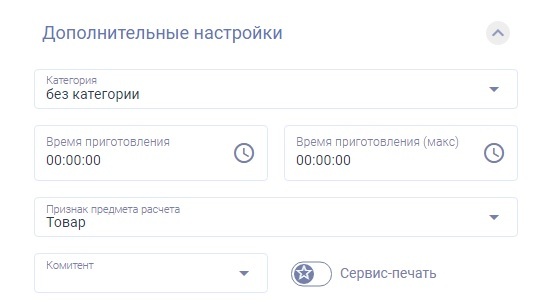
Категория - выбор одного значения из списка категорий (см. "Справочник "Категории").
Категории используются как дополнительные характеристики товаров, блюд и полуфабрикатов.
Время приготовления и Время приготовления (макс) - выбор значения с помощью встроенных часов.
Эта информация необходима для расчета времени на подготовку полуфабриката.
Признак предмета расчета - печатается на чеках согласно Закону ФЗ-54. Для товаров, блюд и полуфабрикатов по умолчанию подставляется значение "Товар".
Комитент - выбор значения из списка (см. "Справочник "Комитенты").
При выборе этого параметра в фискальных документах отразится информация о том, что пользователь, осуществлявший расчет, является комиссионером для этого полуфабриката.
Сервис-печать - по умолчанию опция отключена.
Включите эту опцию, чтобы на стороне кухни автоматически распечатался сервис-чек для подготовки полуфабриката.
Категории используются как дополнительные характеристики товаров, блюд и полуфабрикатов.
Время приготовления и Время приготовления (макс) - выбор значения с помощью встроенных часов.
Эта информация необходима для расчета времени на подготовку полуфабриката.
Признак предмета расчета - печатается на чеках согласно Закону ФЗ-54. Для товаров, блюд и полуфабрикатов по умолчанию подставляется значение "Товар".
Комитент - выбор значения из списка (см. "Справочник "Комитенты").
При выборе этого параметра в фискальных документах отразится информация о том, что пользователь, осуществлявший расчет, является комиссионером для этого полуфабриката.
Сервис-печать - по умолчанию опция отключена.
Включите эту опцию, чтобы на стороне кухни автоматически распечатался сервис-чек для подготовки полуфабриката.
Блок "Дополнительные настройки"
В блоке "Дополнительные настройки" можно внести параметры, важные при передачи на кухню, в отчеты и в чеки.
Поля блока "Дополнительные настройки" содержат следующую информацию:
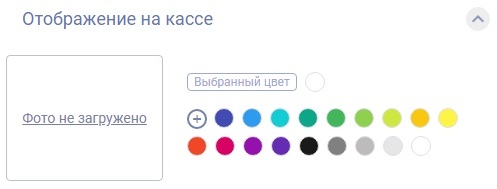
В этом блоке пользователь может задать "цвет кнопки" - цвет отображения кнопки с названием полуфабриката на кассе. Можно выбрать из имеющейся палитры или добавить свой цвет по знаку "+".
По умолчанию устанавливается цвет, как у группы, в которую входит полуфабрикат.
Также можно загрузить фотографию полуфабриката, которая будет показана на кассовом терминале при работе с меню.
По умолчанию устанавливается цвет, как у группы, в которую входит полуфабрикат.
Также можно загрузить фотографию полуфабриката, которая будет показана на кассовом терминале при работе с меню.
Блок "Отображение на кассе"
В блоке содержатся настройки отображения полуфабриката на кассовом терминале.
Вкладка "Технологическая карта"
Если ингредиенты не заданы, то со склада списывается сам полуфабрикат. Но как только сохраняется технологическая карта с ингредиентами, списания по ним пересчитываются по всему открытому периоду (подробнее см. в отдельной инструкции "Закрытие периода редактирования").
Параметры технологической карты учитывают и такие данные, например, как потери при холодной и горячей обработке, которые доступны по кнопке "Показать доп. настройки".
Параметры технологической карты учитывают и такие данные, например, как потери при холодной и горячей обработке, которые доступны по кнопке "Показать доп. настройки".
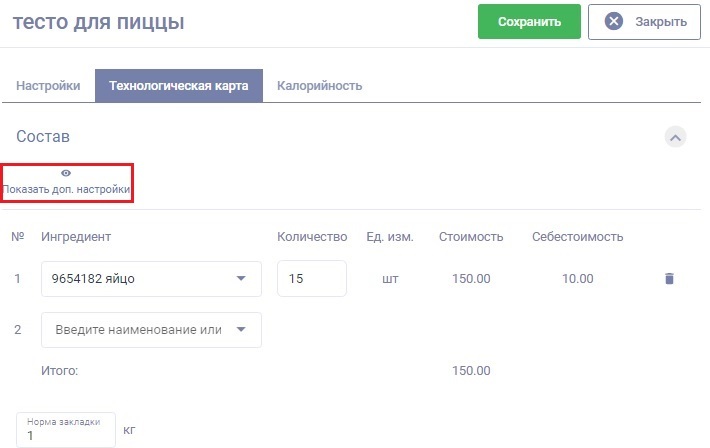
Подробное описание вкладки смотрите в отдельной "Инструкции по заполнению "Технологической карты" на примере "Блюда".
Вкладка "Калорийность"
На этой вкладке можно вручную задать калорийность полуфабриката или настроить автоматический расчет калорийности для полуфабриката по значениям БЖУ и калорий каждого из товаров, которые входят в его технологическую карту, то есть, в состав полуфабриката.
Для выбора типа расчета используйте кнопку "Автоматический расчет калорий".
Для выбора типа расчета используйте кнопку "Автоматический расчет калорий".
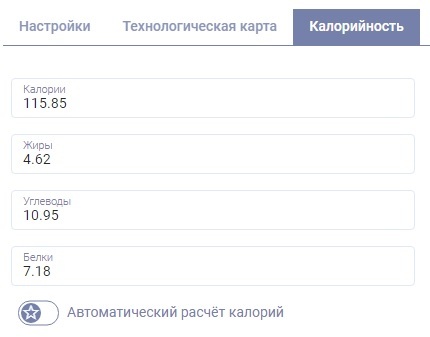
Более подробно о правилах расчета приводятся в отдельной инструкции "Расчет калорийности".